オフライン視聴のためにYouTubeビデオをダウンロードして整理する方法
公開: 2025-09-10YouTubeは、あなたが退屈しているか、インスピレーションを探しているか、または何か新しいことを学ぼうとしているかどうかにかかわらず、ビデオエンターテインメントの頼りになるソースです。 YouTubeは、誰もが最も選択しているアプリです。ただし、オフラインでビデオを視聴したい場合、YouTubeは最近いくつかの制限を課しました。現在、無料のユーザーは限られた数のビデオをダウンロードすることのみが許可されており、ダウンロードは低品質に制限されています。
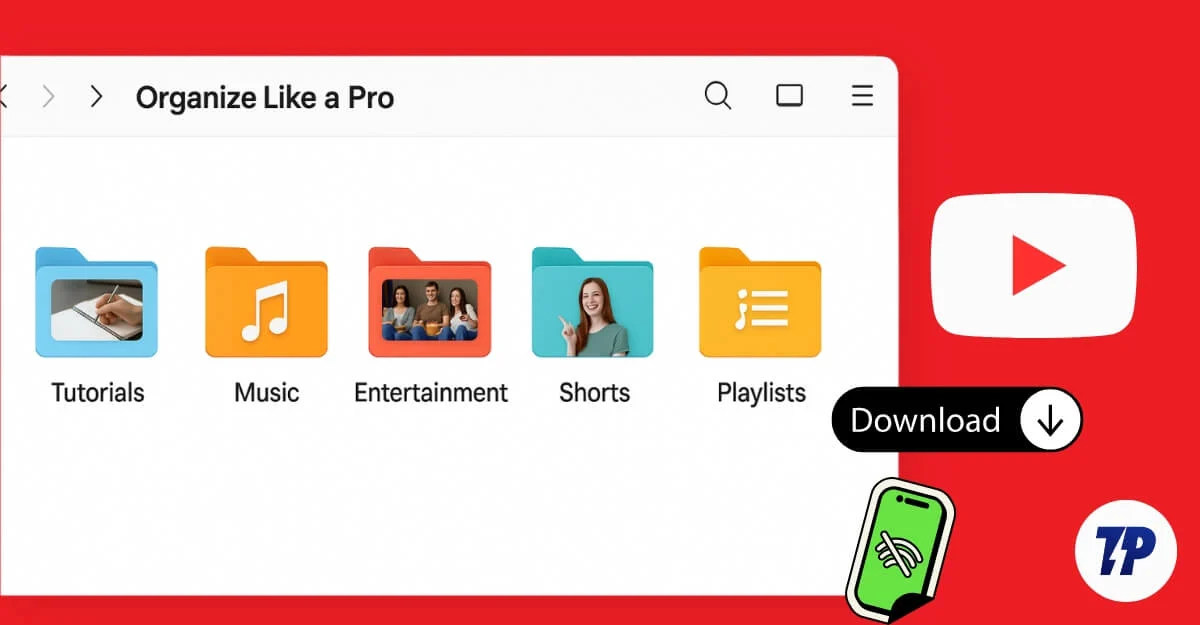
幸いなことに、YouTubeビデオをオフラインでダウンロードして視聴したり、最高の視聴体験のためにダウンロードしたコンテンツを整理したりする方法はたくさんあります。このガイドでは、さまざまな方法を使用してYouTubeビデオをダウンロードして整理する方法を学びます。
目次
YouTubeビデオを無料でダウンロードする方法
YouTubeビデオをダウンロードできるYouTubeダウンローダーツールがたくさんあります。任意の方法を選択できます。
1.4Kビデオダウンロードツールを使用してビデオをダウンロードする:YouTubeコンテンツを頻繁にダウンロードする場合に最適
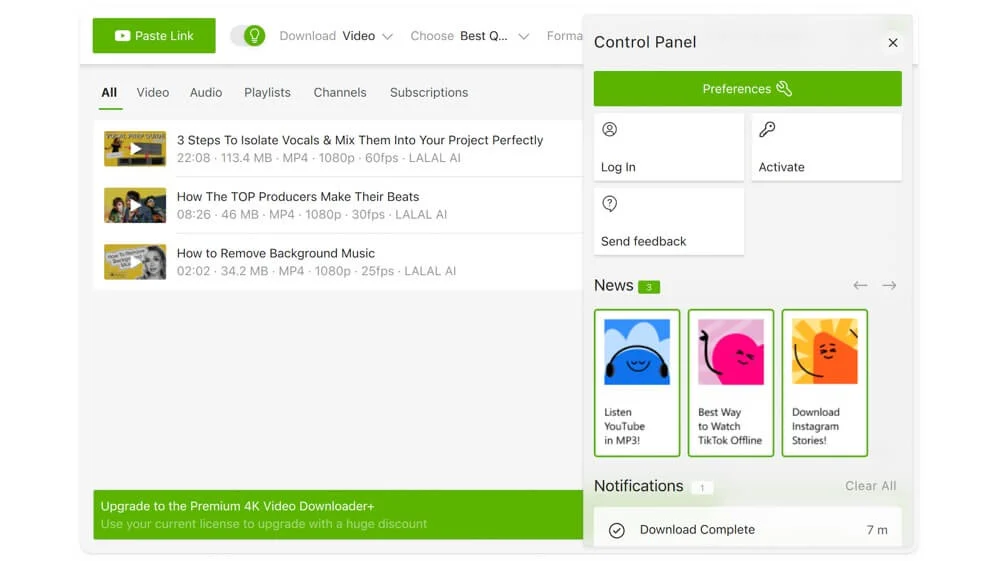
YouTubeビデオダウンロード者は、オフラインでビデオをダウンロードするための頼りになるソースのままです。リンクを貼り付けるだけで、すぐにダウンロードリンクを提供します。
これらのツールは時折使用するのに便利ですが、それらのほとんどには制限があります。たとえば、最大720pまたは1080pのビデオをダウンロードできるため、より大きな画面では品質が低くなります。また、ほとんどのツールには、YouTubeプレイリスト全体を一度にダウンロードしたい人向けの多言語コンテンツとバッチダウンロードのサポートがありません。
これらはWebツールであるため、これらのサイトの多くにはスパムリンクと不要な広告も含まれており、ビデオをダウンロードするための複数の手順が含まれています。これはすべて、YouTubeビデオを時々ダウンロードする人にとっては問題ありませんが、YouTubeビデオを頻繁にダウンロードする人にとっては時間がかかり、イライラする可能性があります。すぐにイライラする可能性があります。
解決策は、専用のビデオダウンローダーソフトウェアを使用することです。より多くの機能とより少ない制限を備えたWebツールとは異なります。
たとえば、4Kビデオダウンローダーとhttps://www.4kdownload.com/vd/ツールは最大8kの品質をサポートしているため、品質を損なうことなく最大の品質をダウンロードできます。
ネイティブソフトウェアなので、不要なリダイレクトや広告に対処する必要はありません。単一のインターフェイスを使用すると、すべてのビデオを単一の場所でダウンロードおよび管理できます。
これに限定されるだけでなく、このツールはYouTubeショーツのダウンロード、ダウンロードされたすべてのビデオをAndroid携帯電話に共有する機能、さらにはISPまたはYouTube自体によってブロックされる制限をバイパスすることもサポートしています。 4K Video Downloader Plusでは、YouTube、Vimeo、Tiktok、Facebook、Xなど、すべての人気のあるWebサイトからビデオをダウンロードすることもできます。
2。YouTubeプレミアム:便利さとネイティブエクスペリエンスのため
便利さを好む場合、予算を使いたくない場合は、YouTube Premiumを使用してビデオをダウンロードすることが最良の選択肢です。外部ツールをダウンロードし、それらの間のリンクをコピーして貼り付ける必要性を排除します。 YouTube Premiumを使用すると、YouTubeのすべてのコンテンツをYouTubeアプリで最高品質でネイティブにダウンロードできます。
もう1つの利点は、YouTube PremiumもWebでダウンロードを提供しているため、すべてのデバイスでシームレスに動作することです。すべてのダウンロードはYouTubeアプリに保存されているため、個別に整理または作成する必要がなくなります。利便性を好む人々にとってそれを素晴らしい選択肢にしてください。
3.オンラインYouTubeビデオダウンローダー:YouTubeビデオを時々ダウンロードする場合
制限にもかかわらず、YouTubeダウンローダーは、専用のYouTubeダウンローダーのセットアップを必要とせずにYouTubeビデオをオフラインで迅速にダウンロードしたいカジュアルユーザーにとって、依然として素晴らしいオプションです。
ただし、すべてのツールが同様のエクスペリエンスを提供するわけではありません。最高のエクスペリエンスを提供し、頻繁なダウンローダーに便利な追加機能を備えたいくつかの優れたツール。ここに最良のオプションの3つがあります。

- easywma.com
- tubeninja.net
- Peggo.online
メディア管理アプリを使用して、YouTubeビデオをオフラインで整理します
ビデオを整理して分類できるメディア管理ツールがたくさんあります。シンプルで無料のツールを探している場合、VLCメディアプレーヤーが最良の選択肢であり、最高のビデオ視聴体験を提供します。
ただし、すべての動画を管理し、カテゴリに整理し、強力な検索とメタデータサポートが必要な場合、完全に機能するメディアセンターが必要な場合は、Kodiが最良の選択肢です。すべてのビデオをさまざまなフォルダーに整理して追跡できます。
Google Drive and Notion(Pro)は、他のデバイスで動画にアクセスしたい場合に最適なオプションですが、インターネット接続が必要です。
この場合、私はKodiを使用してビデオを整理して追跡しています。 YouTubeビデオをダウンロードして、それらをフォルダーに整理したことを確認してください。
- kodi.tv/downloadにアクセスして、MacまたはWindows PC用のアプリをダウンロードしてください。また、古いIntel X86マシンと新しいApple Silicon MacBookでも利用できます。携帯電話でKodiアプリをダウンロードすることもできます。 Androidについては、Play Storeからダウンロードして、iOSについてはこのリンクにアクセスできます。
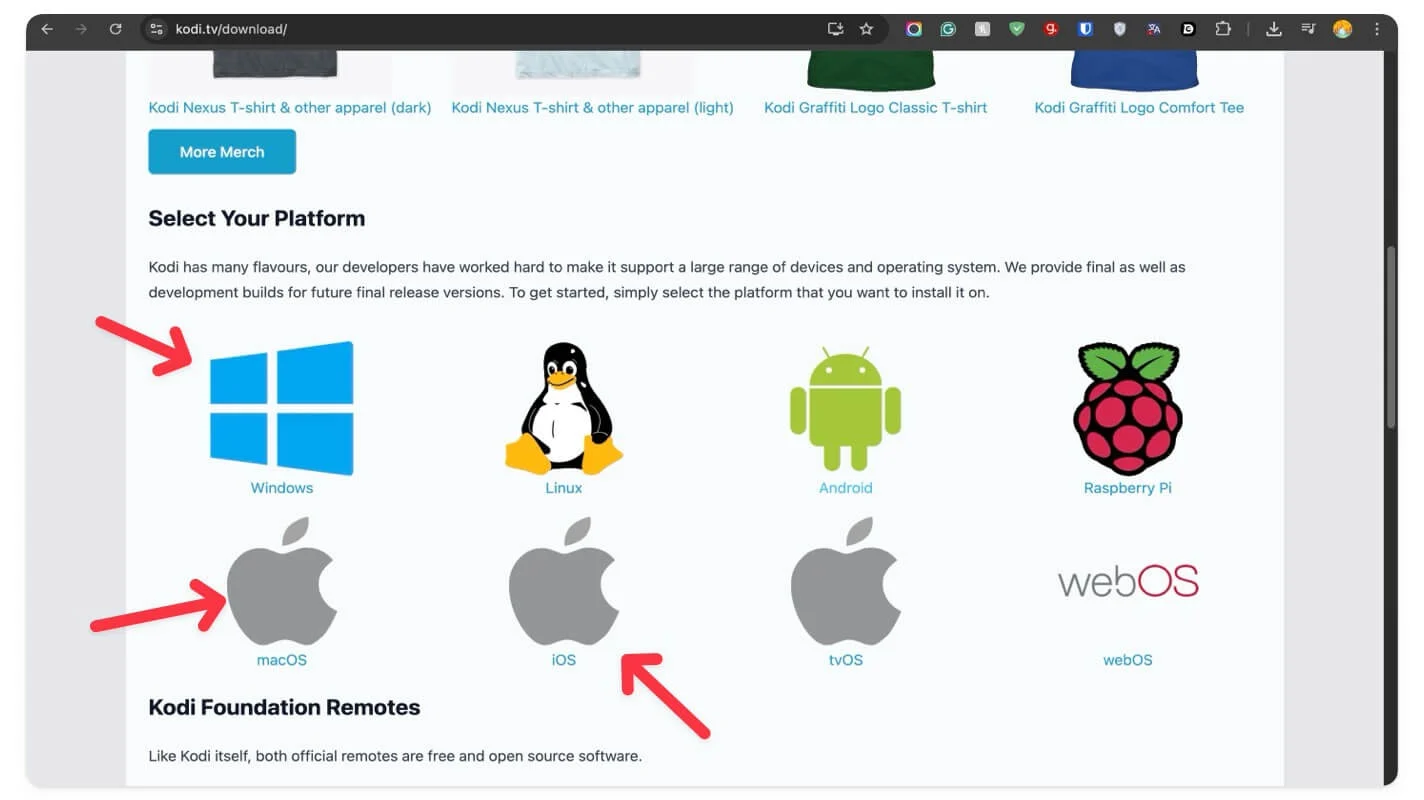
- Kodiを開いて、サイドバーのビデオをクリックします。初めてKodiを使用している場合は、 [ファイル]セクションをクリックしてソースフォルダーを追加できます。モバイルでも同じ手順に従うことができます。
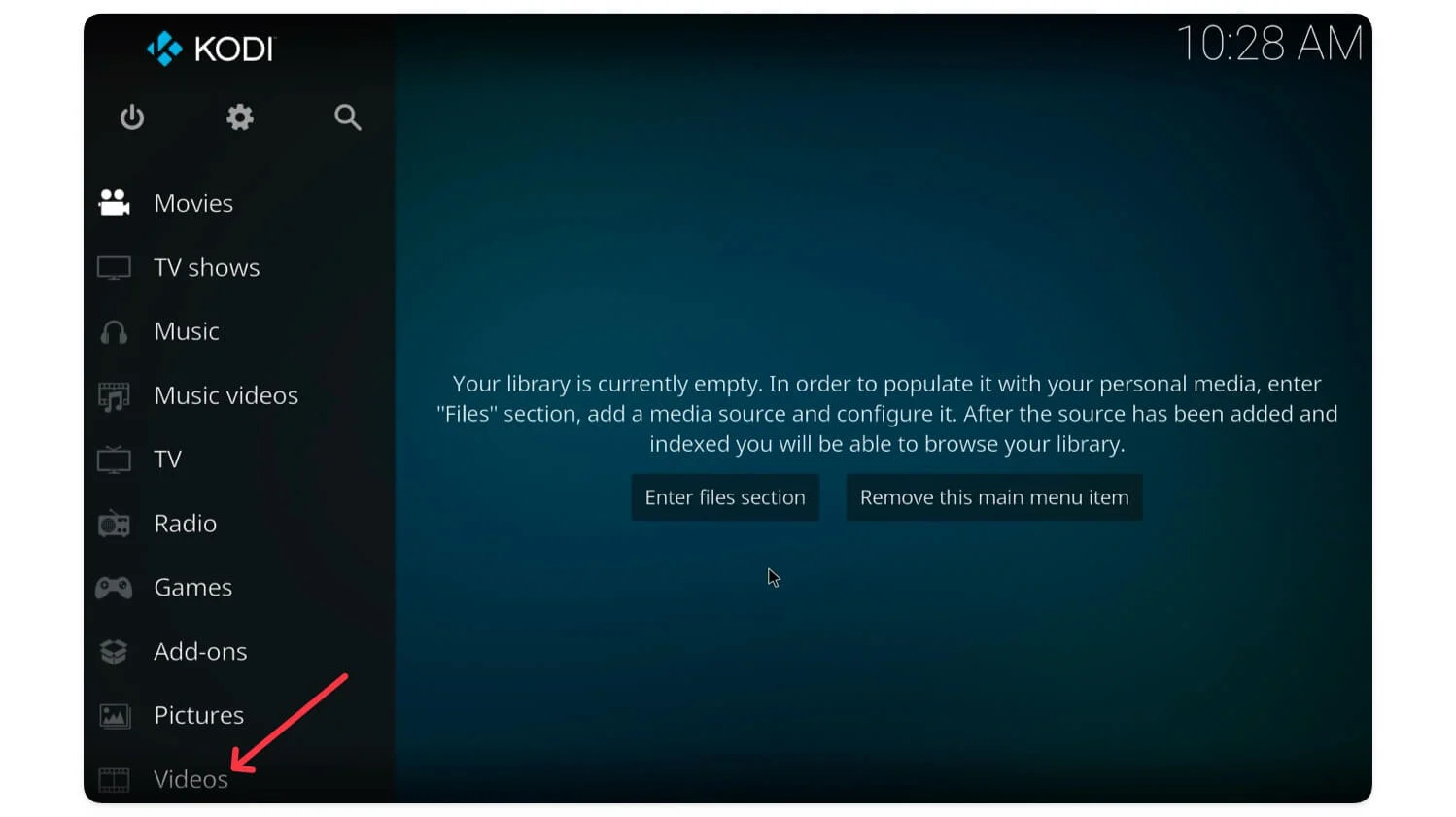
- ファイルをクリックして、 [ビデオの追加]をタップします。
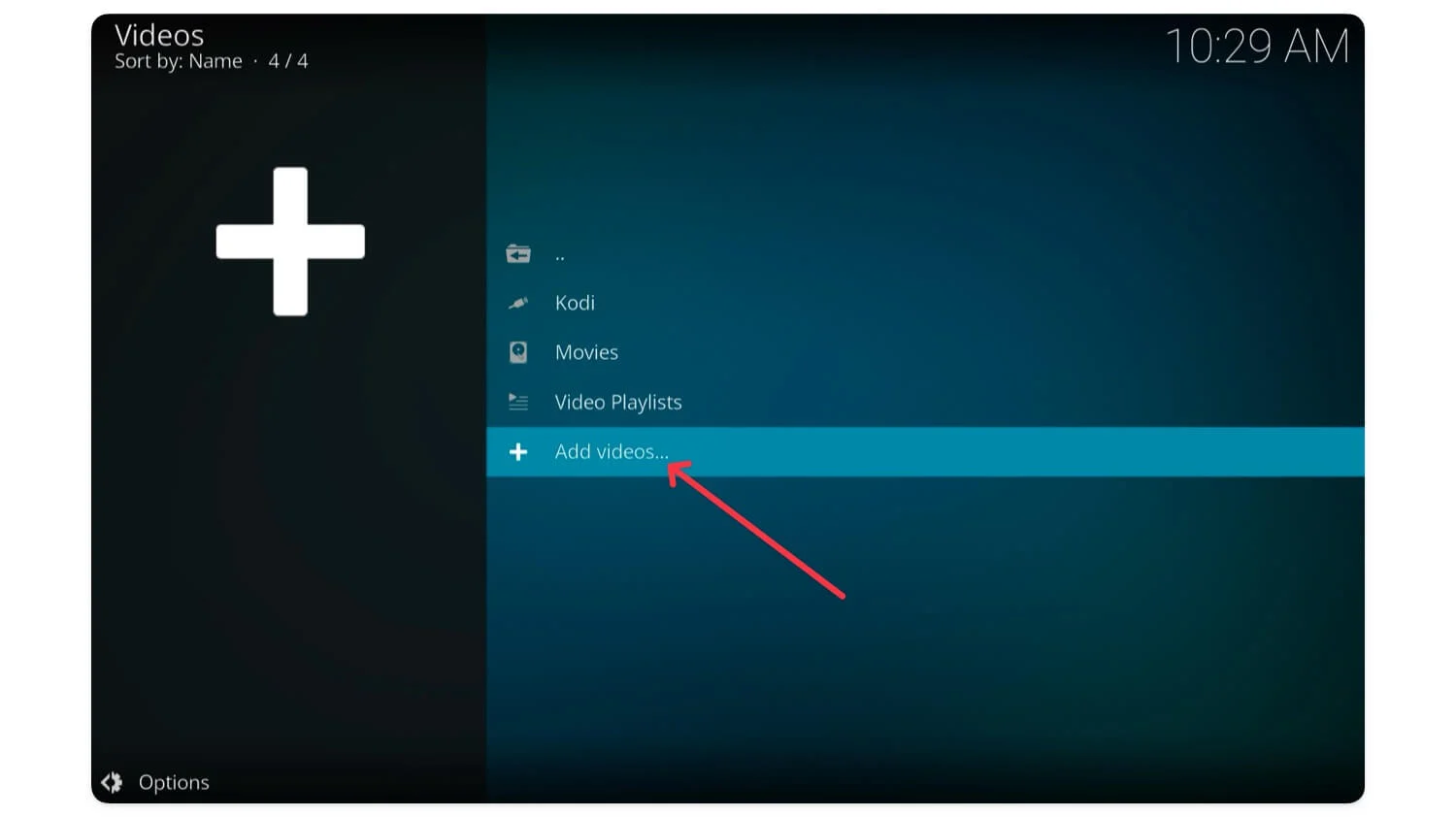
- 閲覧をクリックします
![[参照]をクリックしてビデオを追加します click on browse and add videos](/uploads/article/20602/At7L2pakOQ2xk2iF.jpg)
- すべてのYouTubeダウンロードを保存したビデオフォルダーを選択し、 OKをタップします。
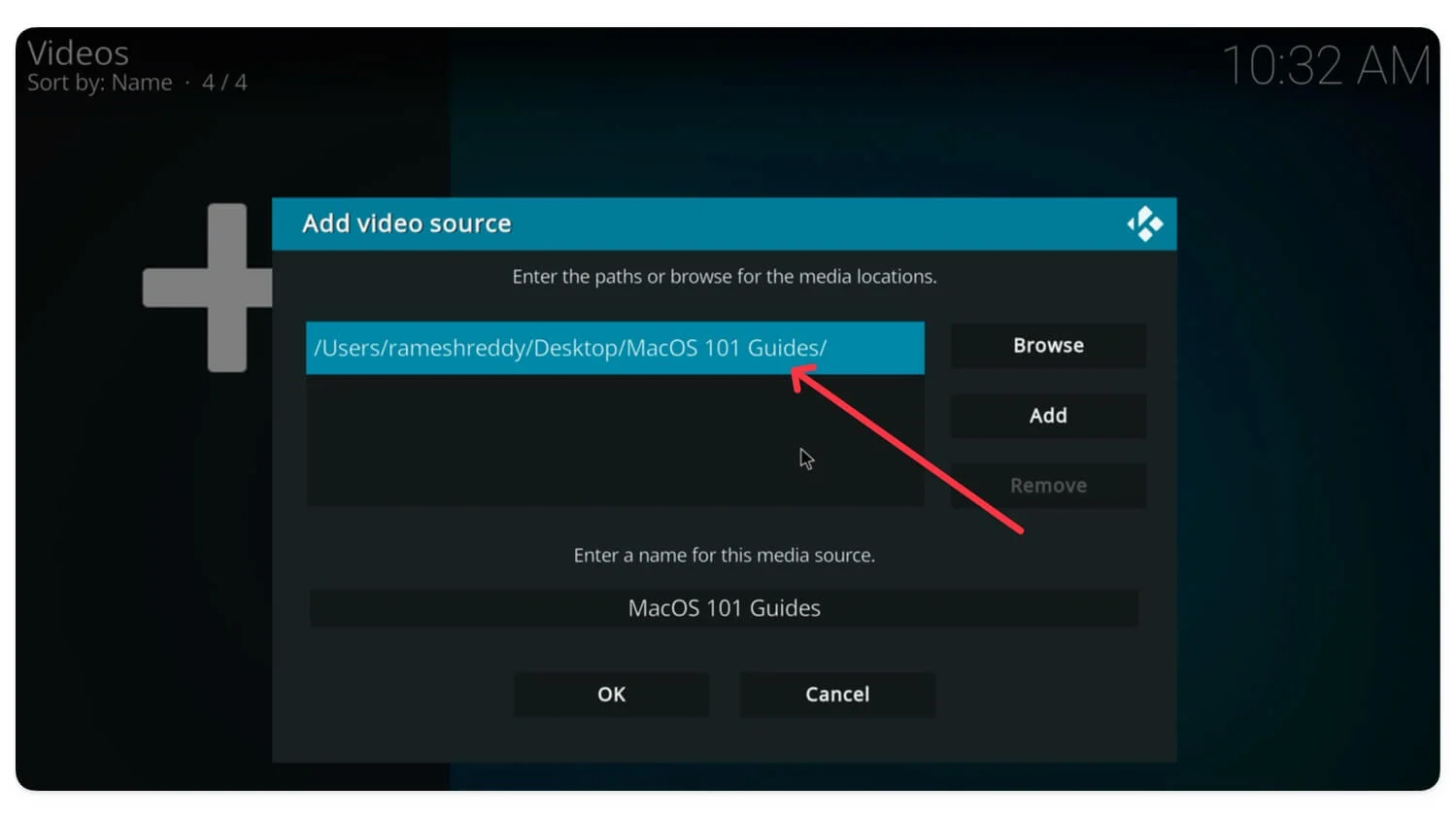
- 追加されたら、ホームページからビデオに直接アクセスするか、ファイルに移動して> [YouTubeビデオ]フォルダーを選択して、ビデオにアクセスできます。
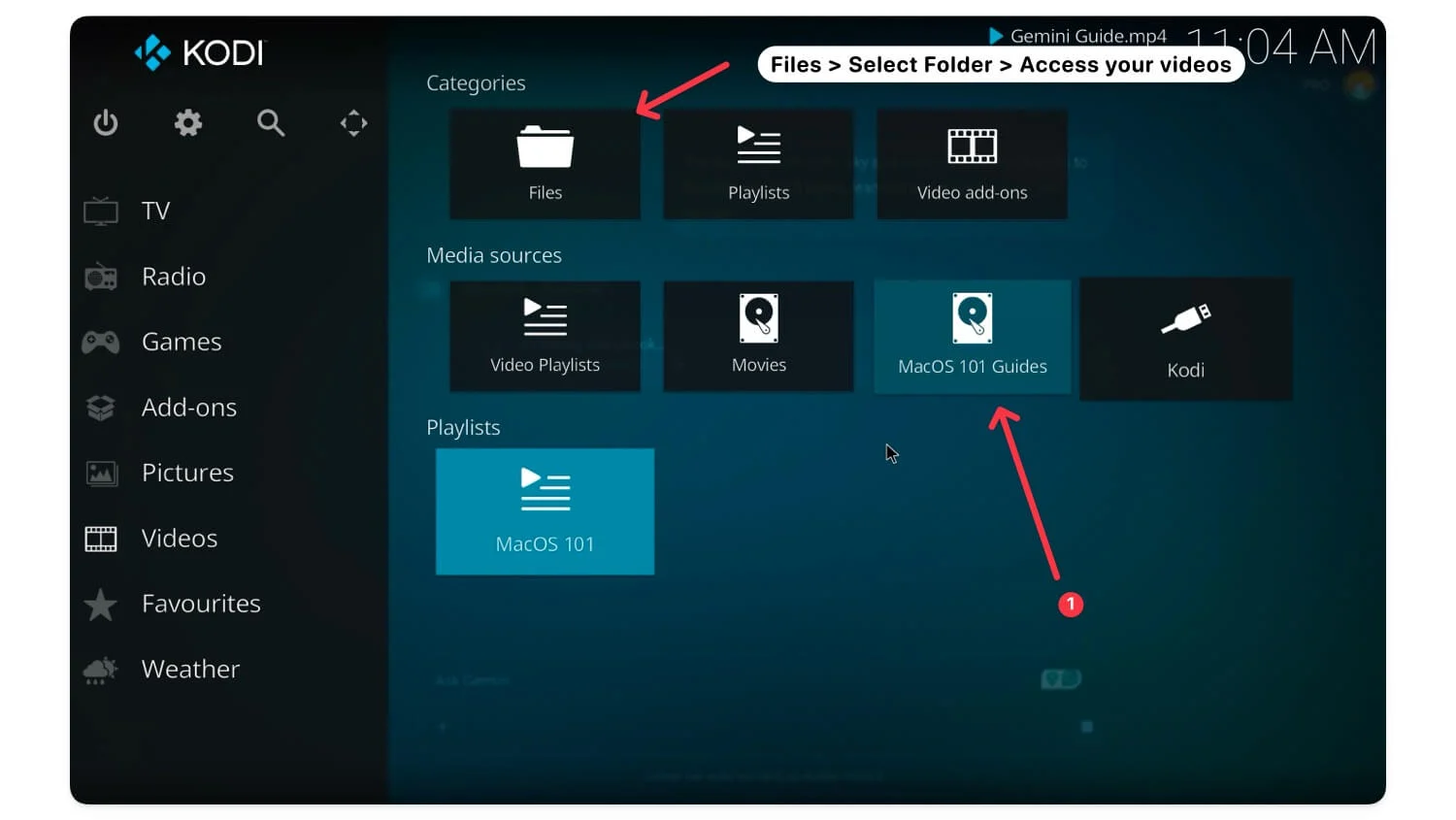
- YouTubeのすべてのビデオをこちらで表示できます
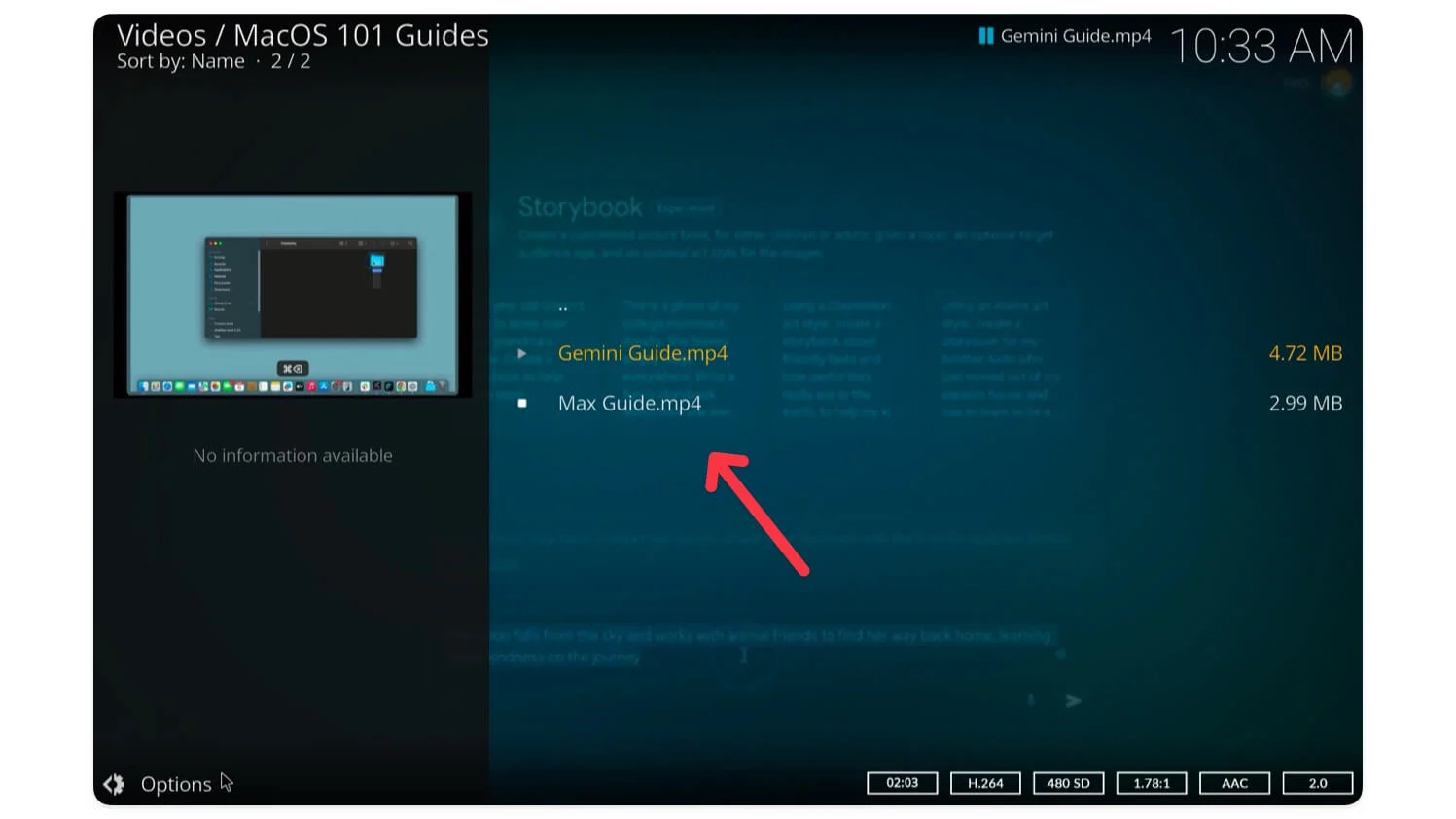
- プレイリストを更新するには、オプションをクリックして更新ライブラリをタップすると、メディアがフォルダーに追加された新しいビデオで更新されます。
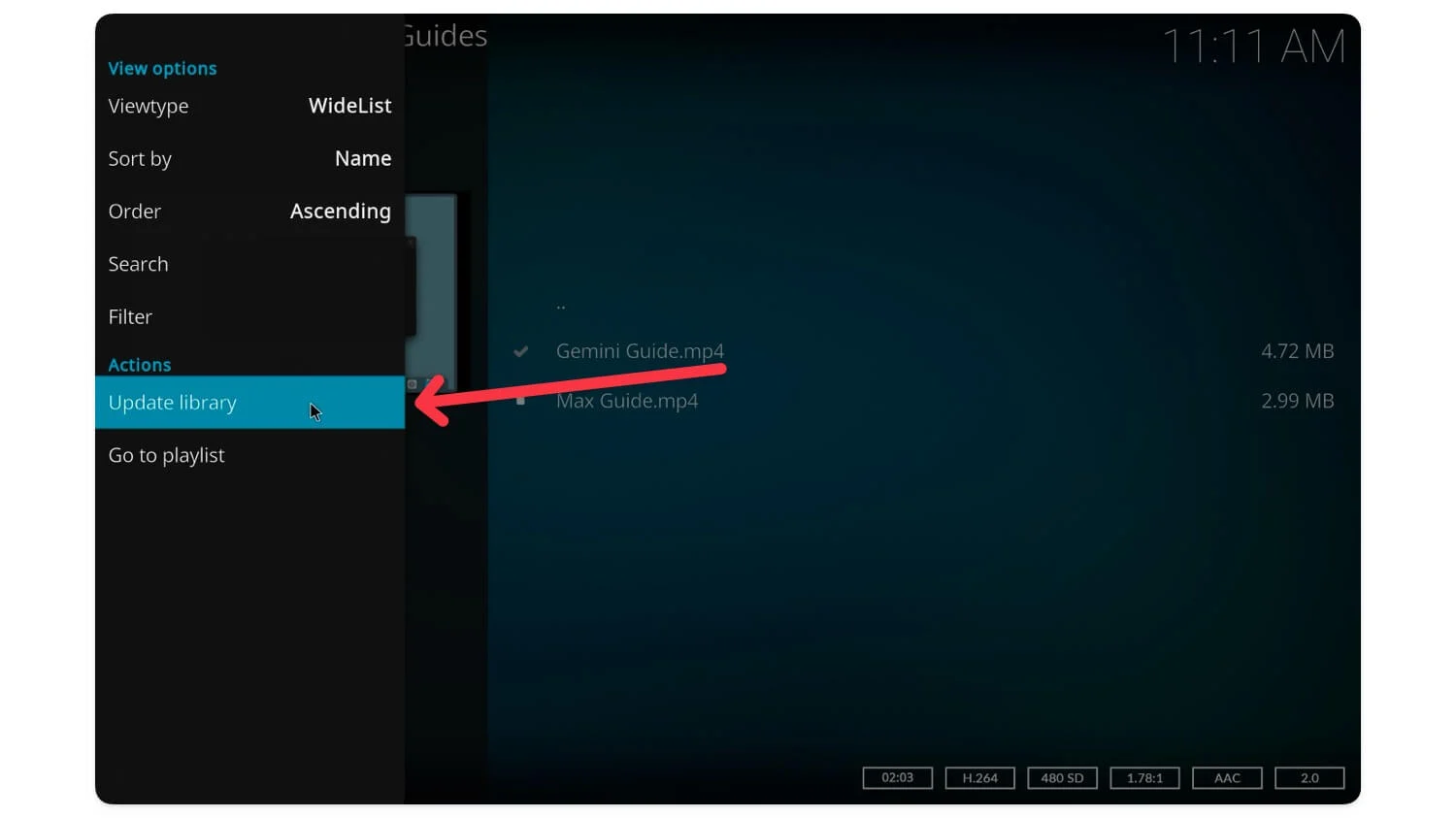
Kodiはそれらを分類して表示するだけで、ビデオのコピーを作成しないため、フォルダーとダウンロードしたビデオをローカルにデバイスに保持することを忘れないでください。同様に、新しいフォルダーを作成したり、新しいビデオをダウンロードしたり、デバイスでローカルに整理したり、YouTube自体よりも優れたコントロールで動画をオフラインでアクセスできます。
したがって、これは、無料のYouTubeダウンローダーを使用してYouTubeビデオをダウンロードし、Kodiメディアプレーヤーを使用してデバイスでローカルに整理する方法です。新しいビデオでフォルダを更新し、Kodiを更新および更新して、メディアストリーミングデバイスにビデオを即座にロードすることができます。
現在、これらすべてのビデオがデバイスにローカルに保存されているため、保存できる動画の数に制限はありません。デバイスストレージに依存します(ポータブルSSDを購入することもできます。また、ストレージが制限されている場合も)。 Kodiでは、外部デバイスからビデオをストリーミングすることもできます。ハードディスクなどの外部デバイスを接続して、ビデオを直接表示できます。これは、特に大規模なメディアライブラリを持ち、外部デバイスに保存したい学生やコンテンツクリエイターにとって非常に便利です。
すべてのデバイスでビデオにアクセスする場合は、Googleドライブにアップロードできます。 Googleドライブは、Googleアカウントごとに15 GBのストレージを提供しています。ストレージのニーズに応じて、Googleドライブにサインアップして、すべてのYouTubeビデオを保存できます。ただし、インターネット接続が必要です。同様に、すべてのビデオを概念にアップロードすることもできますが、無料版では5MBの最大ファイルサイズをアップロードできます。あなたが概念プロのユーザーである場合、最大5GBの長さまでYouTubeビデオをアップロードできます。これは、YouTubeビデオのアーカイブをデバイスにローカルに保存するのに十分です。
したがって、これはYouTubeビデオをオフラインでダウンロードして保存する方法です。すべての手順に従うことにより、ローカルYouTubeコンテンツライブラリを作成できます。セットアップ中に問題がある場合は、以下にコメントしてください。
YouTubeビデオのダウンロードと整理に関するFAQ
1。YouTubeビデオのダウンロードは合法ですか?
教育やコンテンツを自分で保存するためのYouTubeビデオをダウンロードしても構いません。ただし、サードパーティのツールを介してYouTubeビデオをダウンロードすることは、YouTubeの利用規約に反しています。
2。この方法は、PCの代わりに電話やタブレットで使用できますか?
はい、モバイルで同様の手順に従ってオフラインの再生を作成できます。
3.複数のデバイスでコディライブラリを自動的に同期することはできますか?
はい、ただし、YouTubeのダウンロードをライブラリに保存し、ローカルネットワークに接続し、任意のデバイスでアクセスする必要があります。セットアップ方法に関する詳細なチュートリアルを以下に示します。
4.このオフラインビデオライブラリをバックアップする最良の方法は何ですか?
ダウンロードしたビデオは、デバイスから手動で削除するまで安全です。ただし、完全に安全なオプションが必要な場合は、ビデオを外部デバイスにコピーして必要なときにアクセスすることをお勧めします。
5.オフラインストレージにスペースを節約するのに最適なビデオ形式は何ですか?
この投稿で言及したものを含むほとんどのYouTubeダウンローダーは、ファイルをWebm形式でダウンロードします。ただし、すべてのデバイスでより良い出力とサポートを得るために、それらをMP4に変換できます。
